win10与win7怎样组建局域网?win10与win7组建局域网教程
在使用Win 10或Win 7操作系统合作伙伴时,如果您希望组件LAN进行一些联机操作,则小编认为在网络设置、网络和Internet中更改"公用"和"专用"网络的连接属性以达到LAN组件的目的。让我们详细看看是如何做到的。我希望它能对您有所帮助。
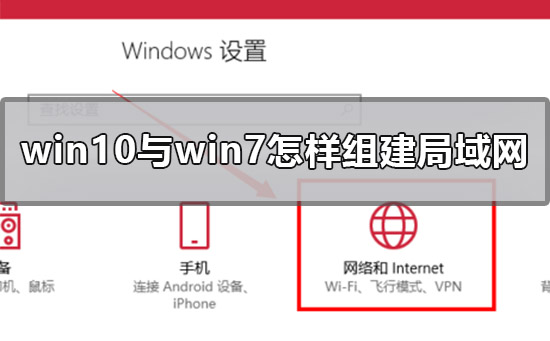
win10与win7怎样组建局域网
1.设置【网络位置】win10点击开始后选择设置按钮,win7设置网络位置可参照其他网络经验,过程相似在此不再重复。
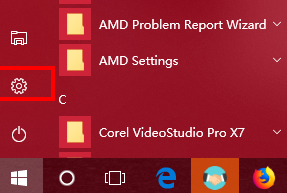
2.选择【网络和Internet】
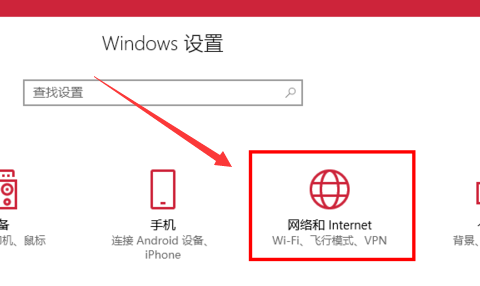
3.选择【更改连接属性】
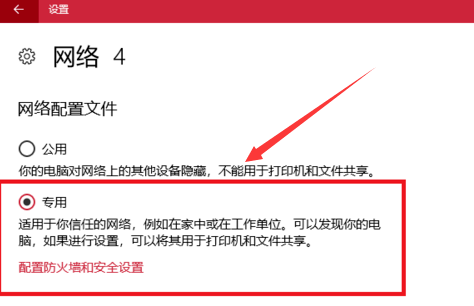
4.确保选择了【专用】网络,到此win10网络位置设置完成,win7的电脑将网络位置选择为工作或家庭网络即可,建议选择工作网络。
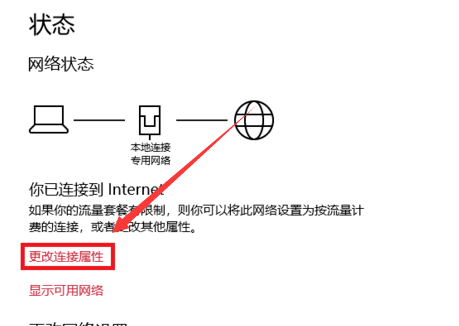
5.设置win10工作组,【此电脑】鼠标右键选择【属性】
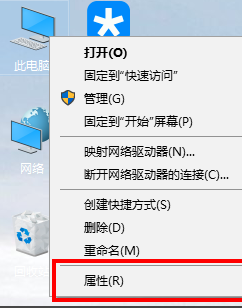
6.选择【更改设置】
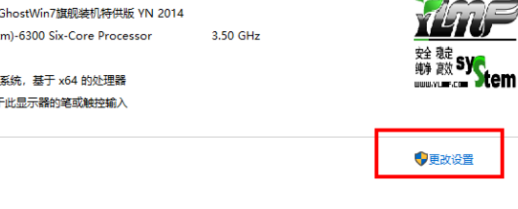
7.选择【网络ID】
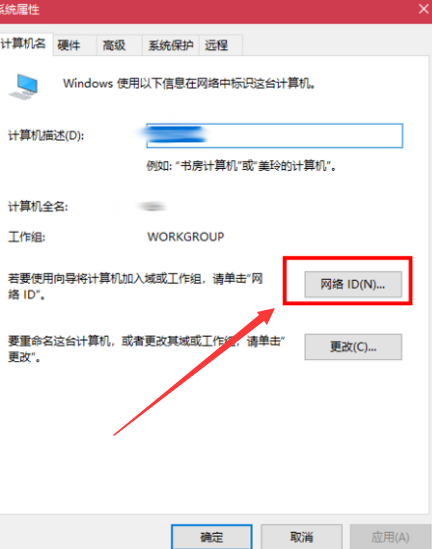
8.选择第一个选项

9.如果局域网内没有设置【域】选择【公司使用没有域的网络】
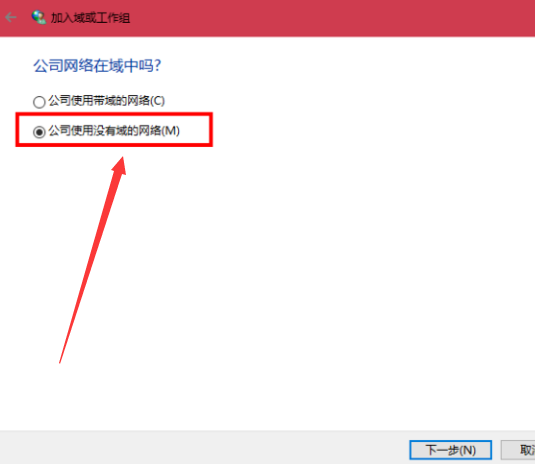
10.输入工作组的名称,默认为【WORKGROUP】,需要共享的电脑必须保证工作组名称一致。
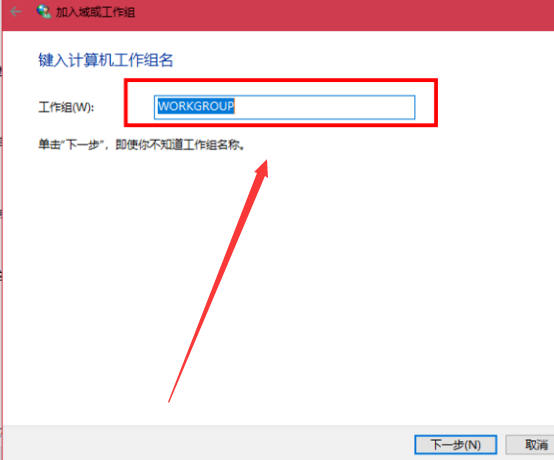
11.完成设置,点击【去顶】,重启电脑。
至此只要将电脑的【高级共享设置】选择为和【启用文件和打印机共享】,其他电脑即可添加共享打印机和网络硬盘。
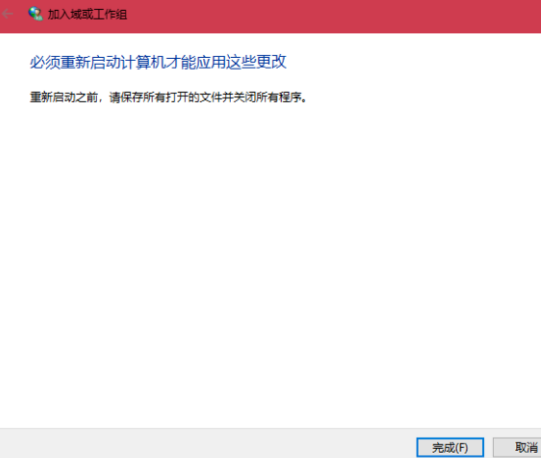
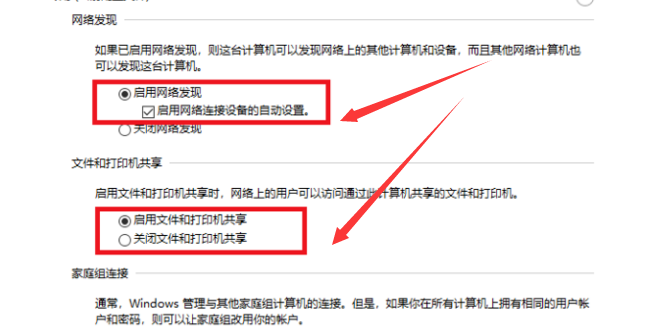
小编给各位小伙伴带来的win10与win7怎样组建局域网的所有内容就到这了,希望你们会喜欢。
热门教程
Win11安卓子系统安装失败
2Win10视频不显示缩略图怎么办?
3笔记本Win7系统屏幕变小两侧有黑边怎么解决?
4Win7旗舰版COM Surrogate已经停止工作如何解决?
5Win10如何强制删除流氓软件?Win10电脑流氓软件怎么彻底清除?
6Win10总提示已重置应用默认设置怎么解决?
7Win11分辨率改不了怎么办?Win11分辨率调整方法
8Win11开始菜单怎么样设置在左下角?Win11开始菜单移至左下角步骤
9Windows11打印机驱动怎么安装?Windows11打印机驱动安装方法分享
10如何在Win11正式版中创建虚拟桌面?Win11正式版创建虚拟桌面的方法
装机必备 更多+
重装教程
大家都在看
电脑教程专题 更多+
